excel怎么没有护眼模式 Excel视图里如何调整护眼模式
更新时间:2024-07-13 14:59:05作者:yang
在日常工作中,我们经常会长时间使用电脑,Excel作为一款常用的办公软件,其护眼模式也成为大家关注的焦点之一,不少用户在使用Excel时发现,软件并未提供护眼模式的功能,让人感到困惑。对于Excel用户来说,如何调整护眼模式呢?在Excel视图里,我们可以通过一些简单的操作来实现护眼模式的调整,让使用软件的过程更加舒适和安心。接下来让我们一起探讨如何在Excel中调整护眼模式,让工作更加高效和健康。
步骤如下:
1.打开excel,发现视图下面没有护眼模式。
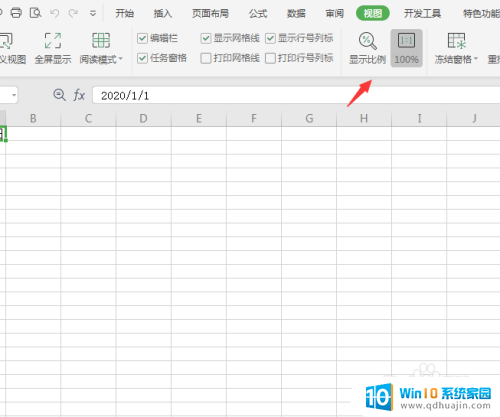
2.点击excel左上角文件。
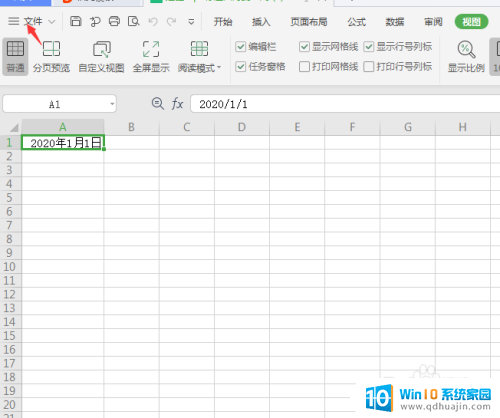
3.点击选项。
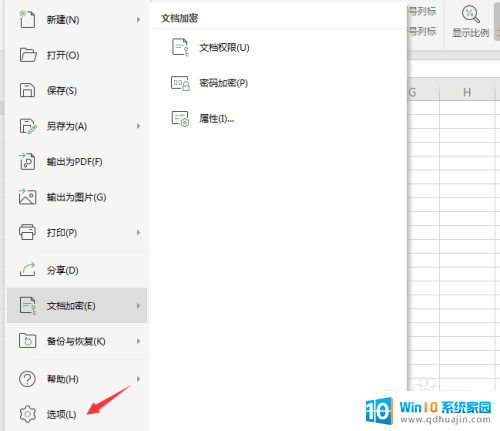
4.点击自定义功能区。
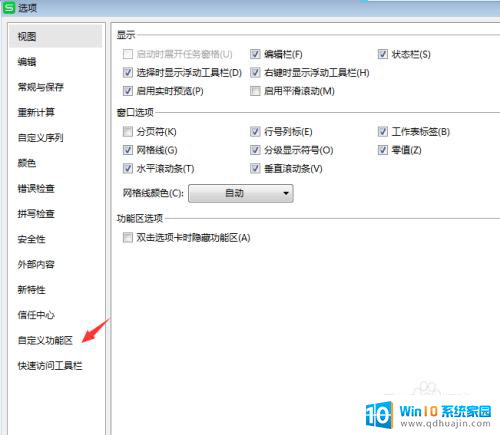
5.之后将左边自定义功能区护眼模式添加到右边视图下方,然后点击确定。
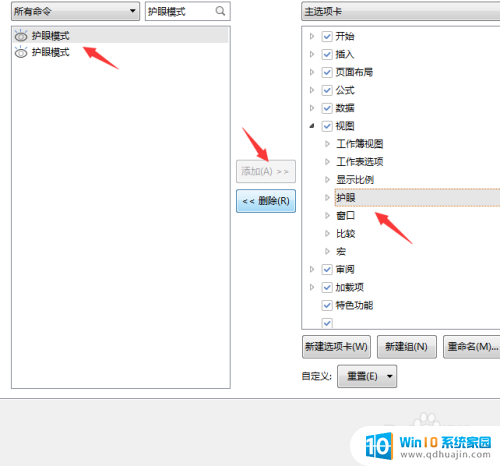
6.返回excel功能区,视图下面护眼模式就显示出来了。
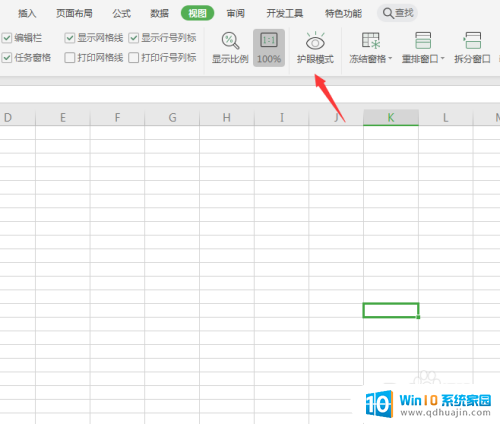
以上就是Excel为何没有护眼模式的全部内容,遇到相同问题的用户可以参考本文中介绍的步骤来进行修复,希望对大家有所帮助。
excel怎么没有护眼模式 Excel视图里如何调整护眼模式相关教程
热门推荐
电脑教程推荐
win10系统推荐
- 1 萝卜家园ghost win10 64位家庭版镜像下载v2023.04
- 2 技术员联盟ghost win10 32位旗舰安装版下载v2023.04
- 3 深度技术ghost win10 64位官方免激活版下载v2023.04
- 4 番茄花园ghost win10 32位稳定安全版本下载v2023.04
- 5 戴尔笔记本ghost win10 64位原版精简版下载v2023.04
- 6 深度极速ghost win10 64位永久激活正式版下载v2023.04
- 7 惠普笔记本ghost win10 64位稳定家庭版下载v2023.04
- 8 电脑公司ghost win10 32位稳定原版下载v2023.04
- 9 番茄花园ghost win10 64位官方正式版下载v2023.04
- 10 风林火山ghost win10 64位免费专业版下载v2023.04